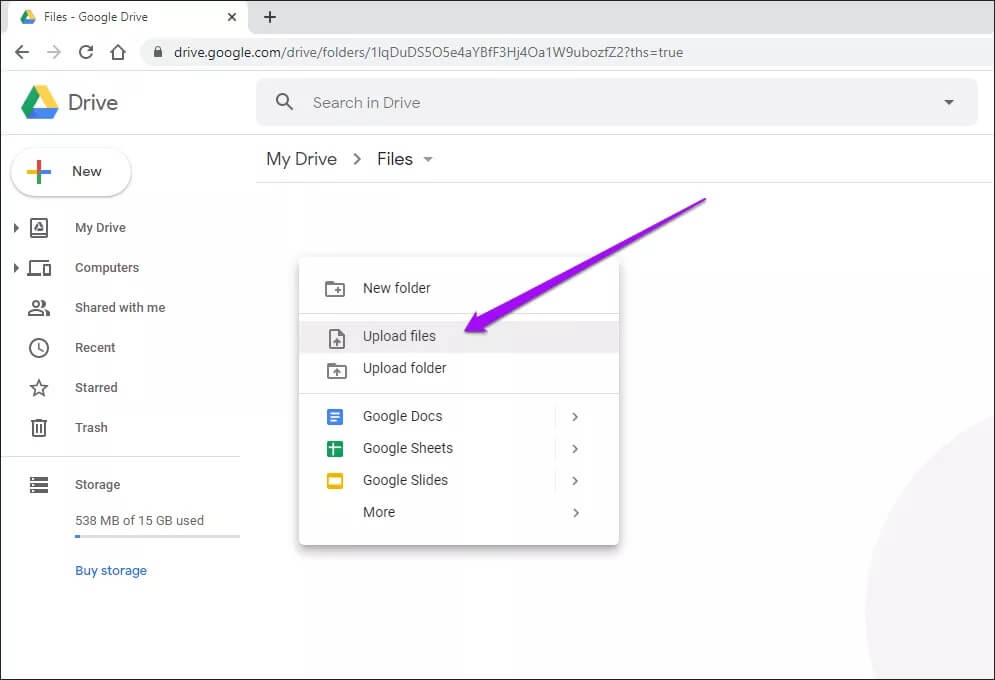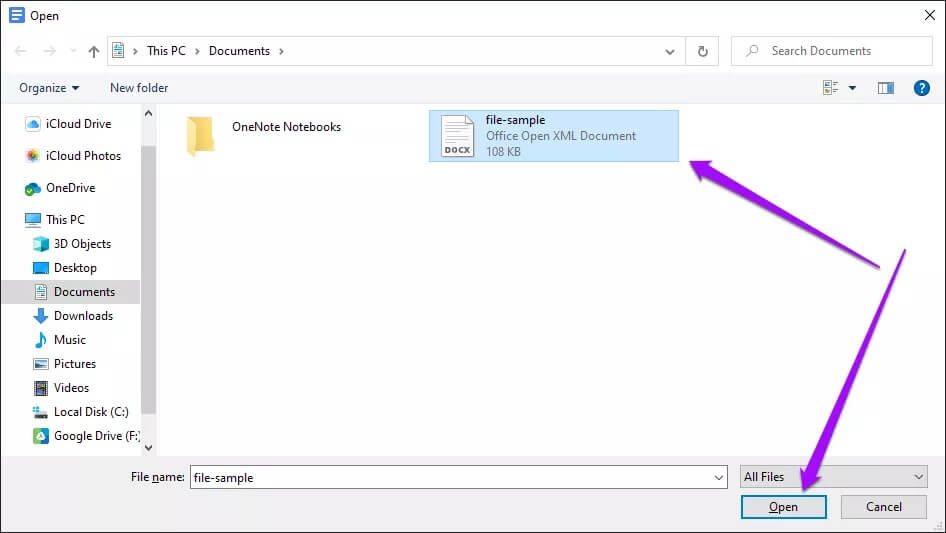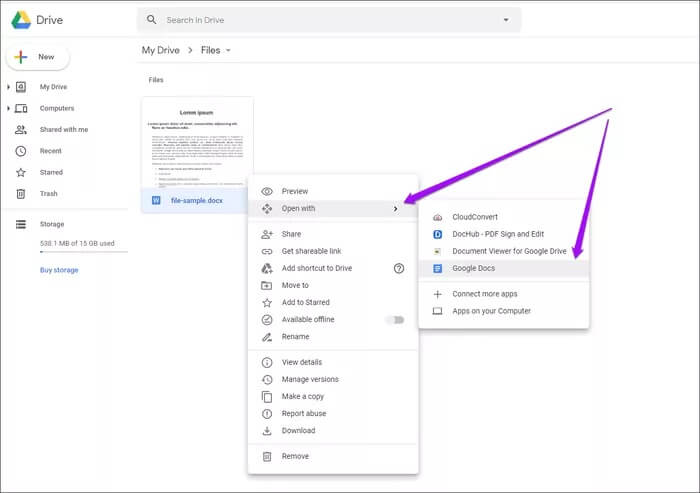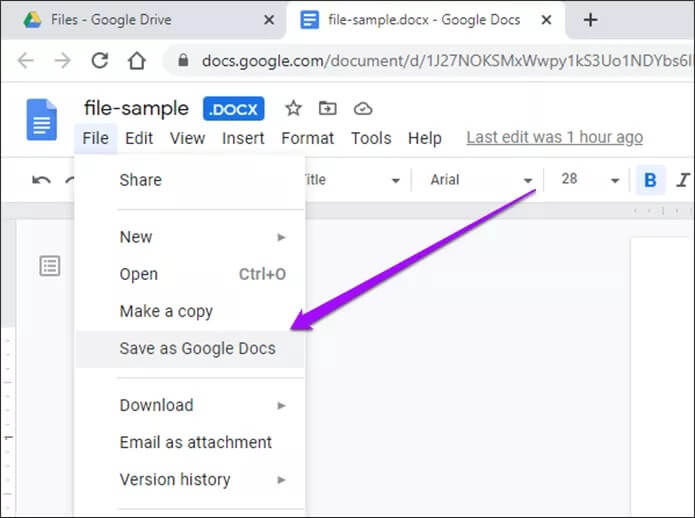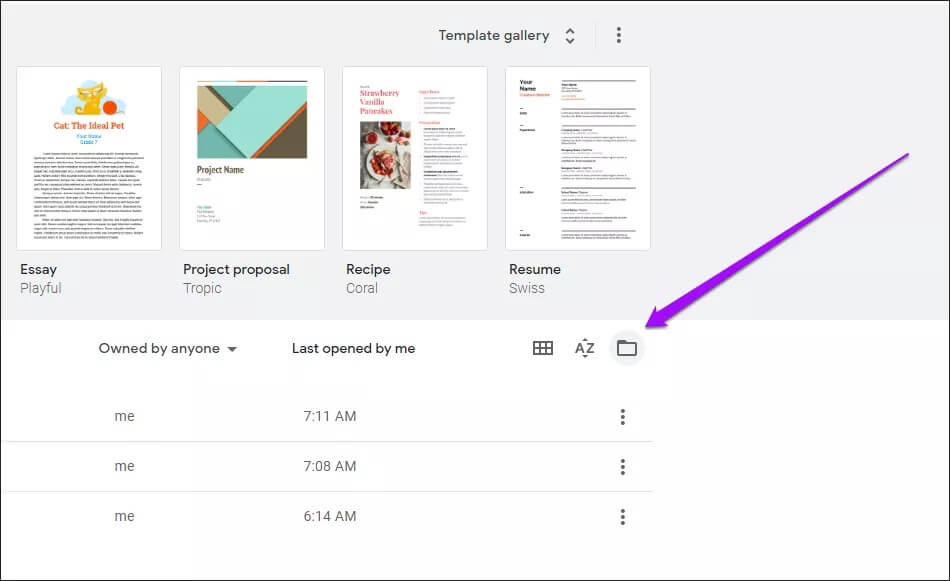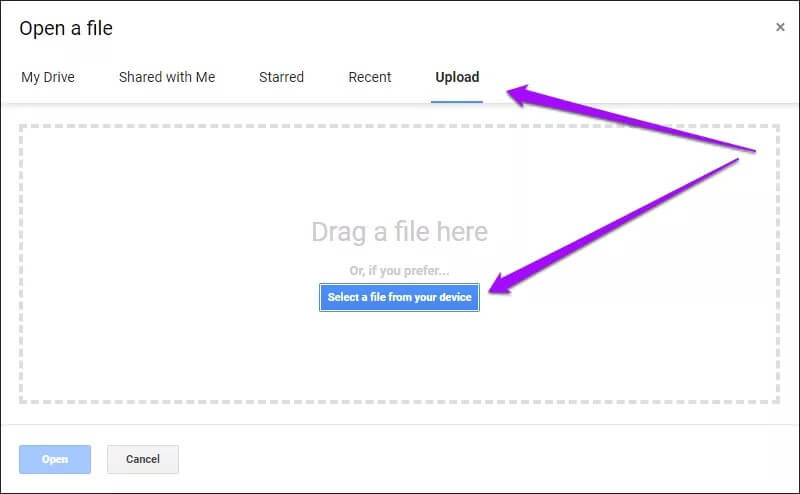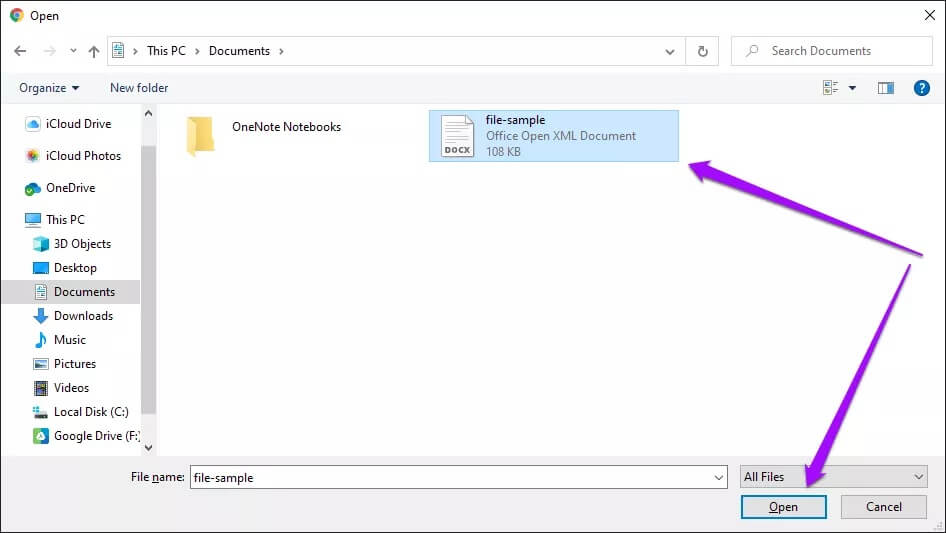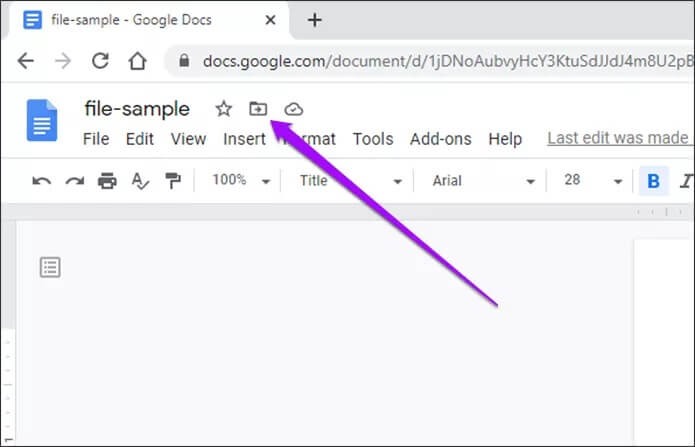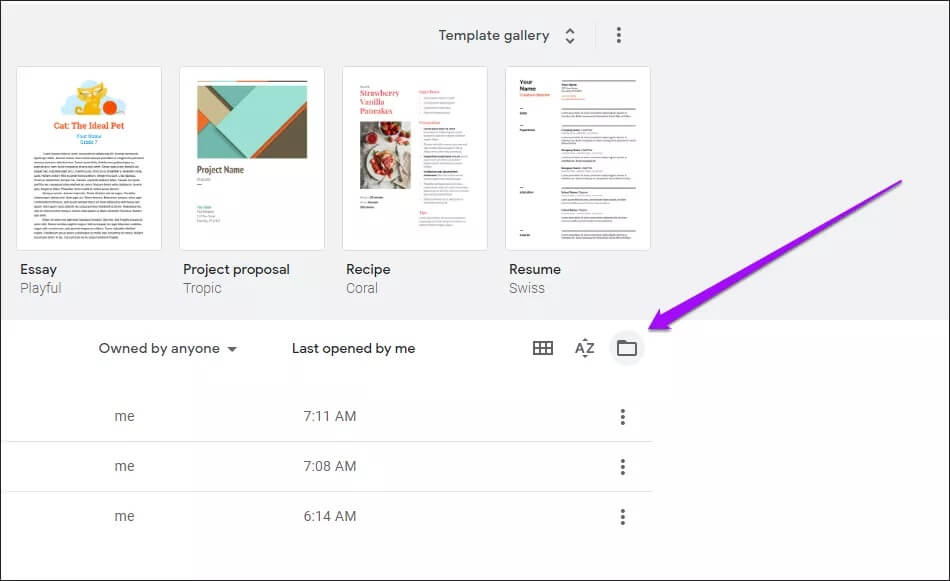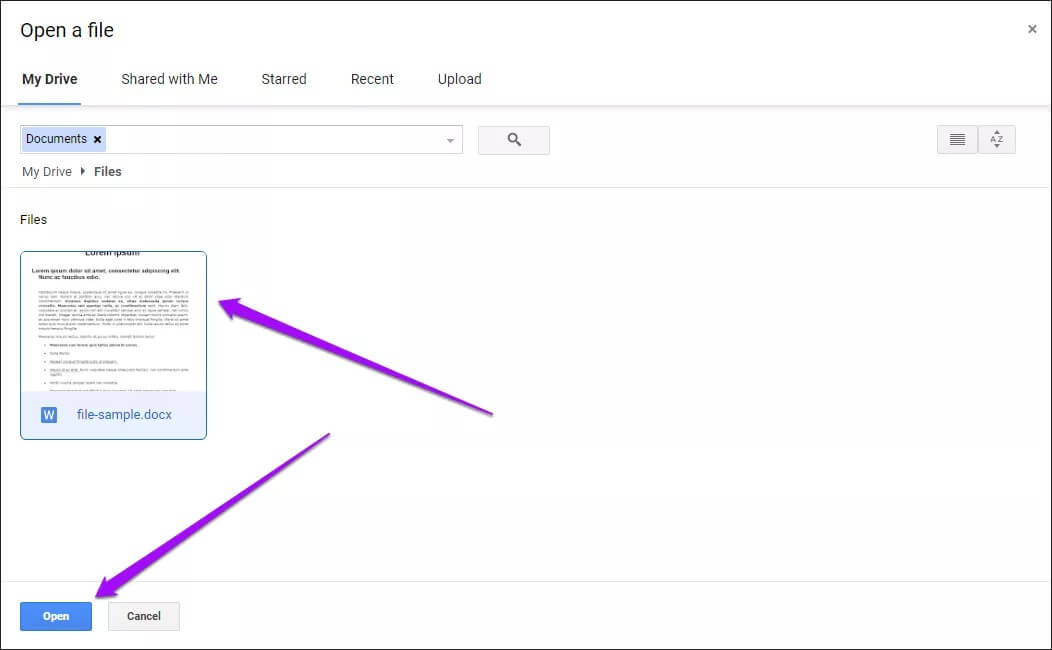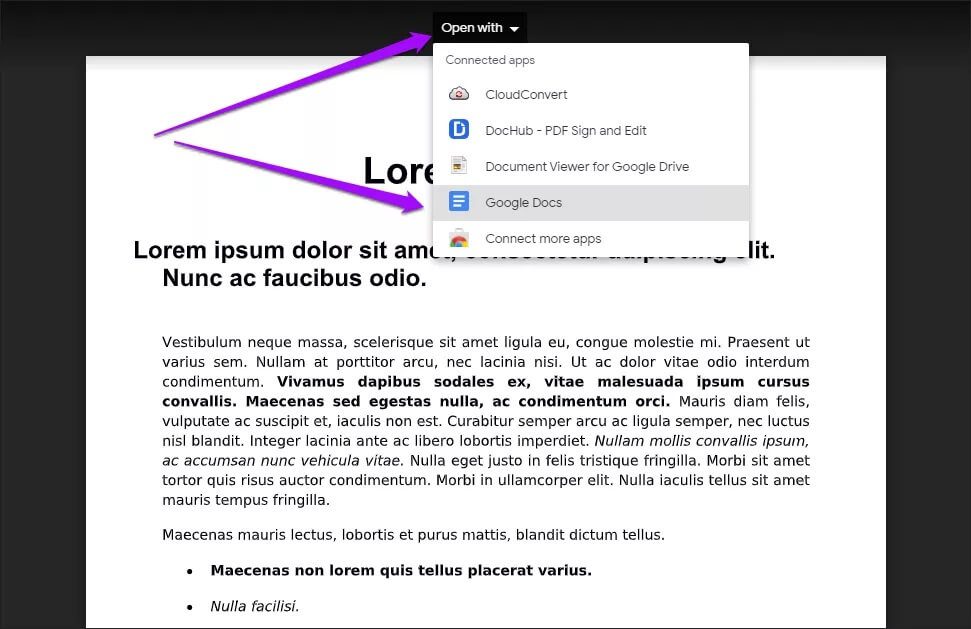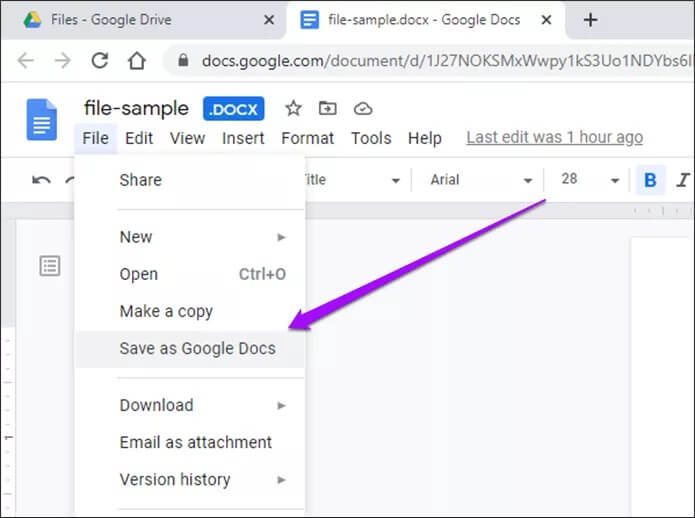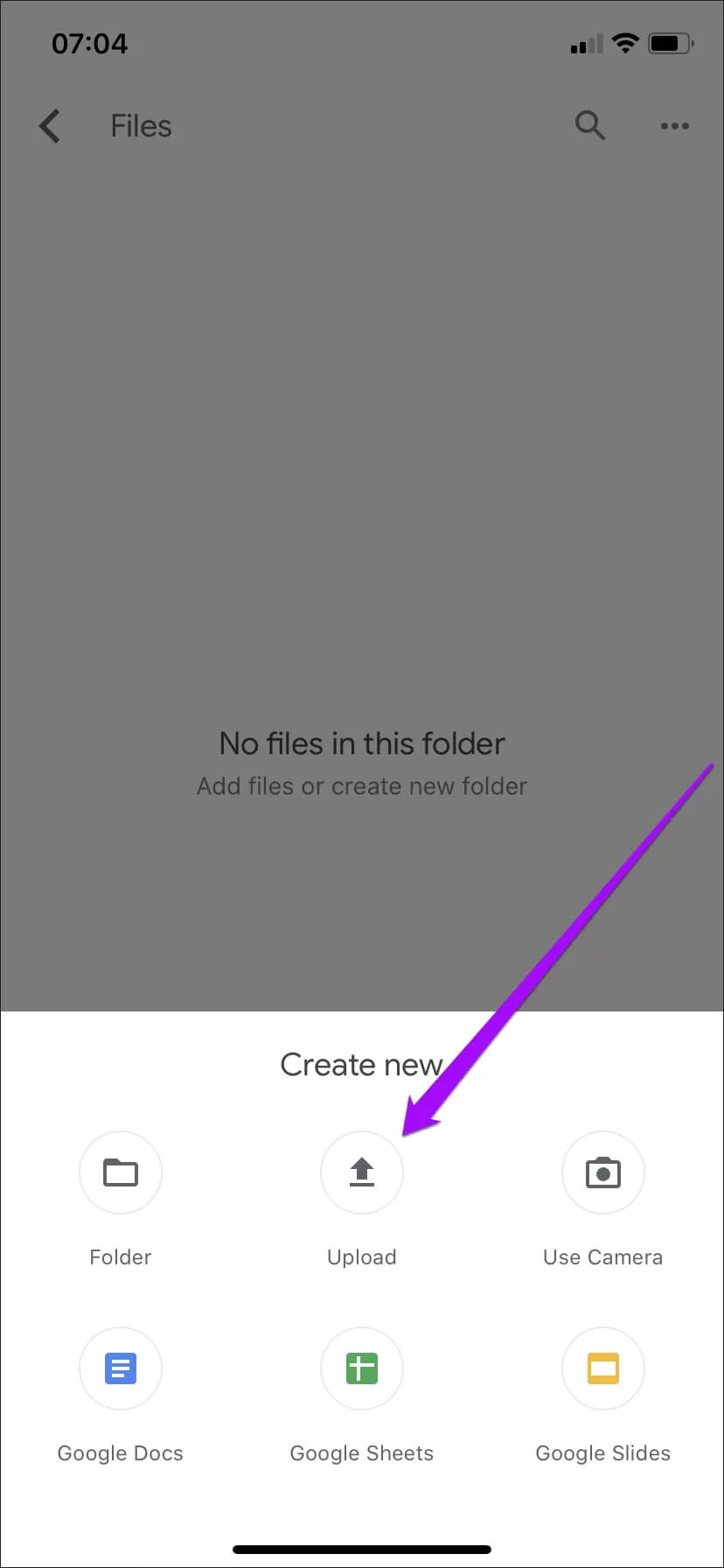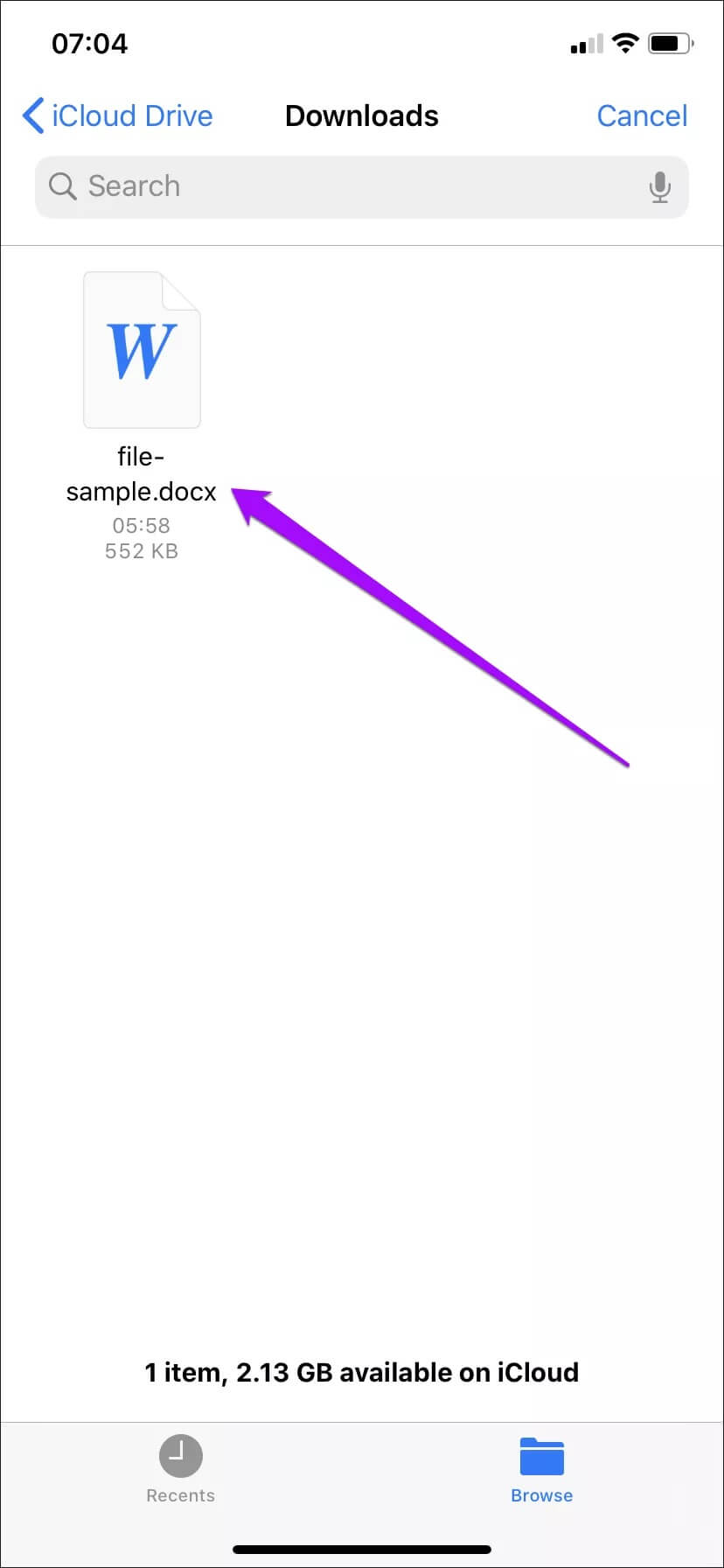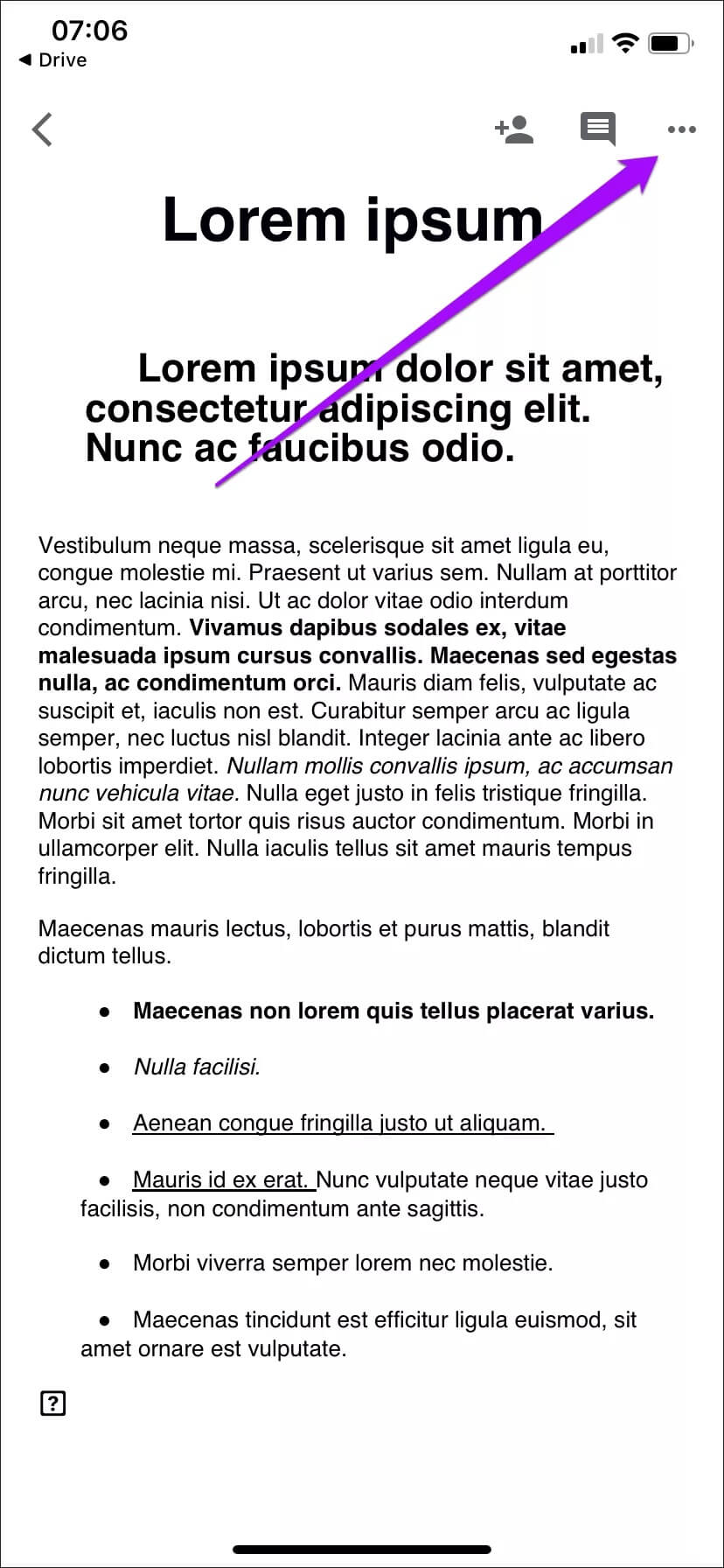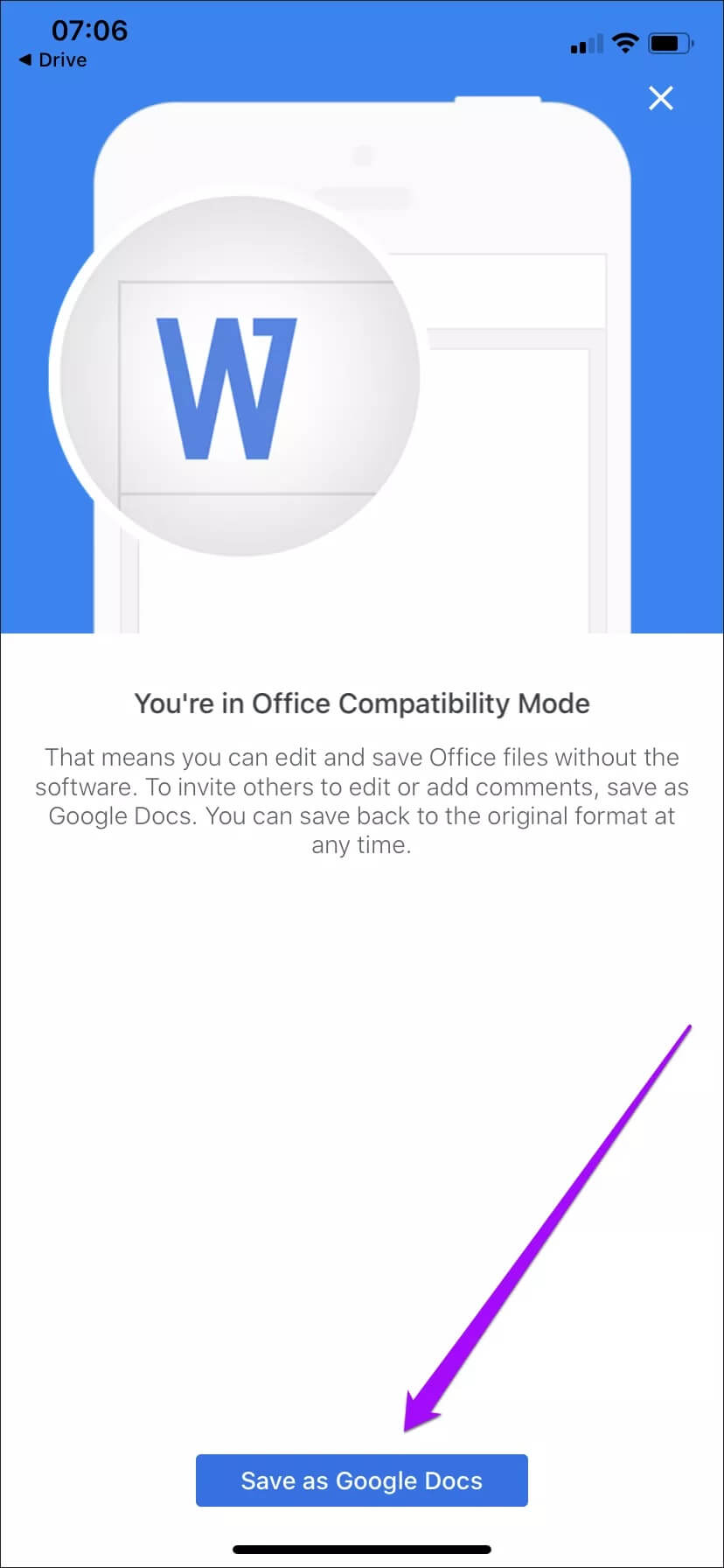كيفية تحويل DOCX إلى GDOC في Google Docs
قد لا يحتوي محرر مستندات Google على العديد من الميزات مثل Microsoft Word ، ولكن بساطته المطلقة تجعله معالج كلمات رائعًا لمعظم المهام. وحقيقة أن محرر مستندات Google يدعم تنسيق DOCX في Microsoft Word يزيل أيضًا مشكلات التوافق من المعادلة. ولكن بينما يمكنك تحرير ملفات DOCX في محرر مستندات Google ، هناك حالات حيث يجب عليك تحويلها إلى تنسيق GDOC الأصلي.
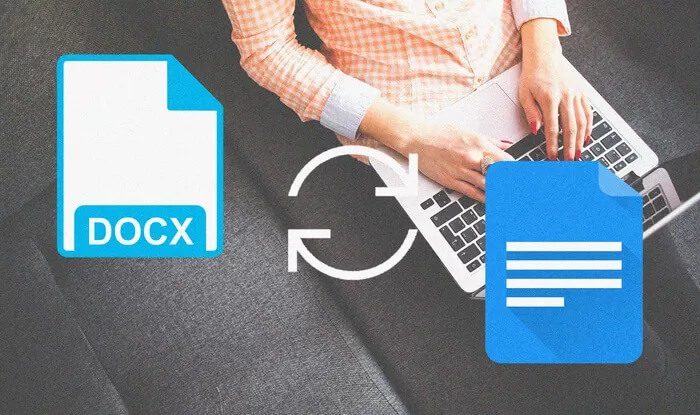
إذا كنت ترغب في مشاركة مستندات DOCX والتعاون مع الآخرين في مستندات Google ، على سبيل المثال ، يجب عليك تحويلها إلى تنسيق GDOC. لحسن الحظ ، من السهل جدًا تحويل مستنداتك باستخدام محرر مستندات Google نفسه.
دعنا نتحقق من كيفية تحويل مستندات DOCX إلى تنسيق GDOC في كل من تطبيق الويب لمحرر مستندات Google على سطح المكتب وتطبيق مستندات Google للجوال لنظامي Android و iOS.
ملاحظة: قد يؤدي تحويل DOCX إلى GDOC إلى مشكلات في التنسيق.
تحويل DOCX إلى GDOC في تطبيق ويب GOOGLE DOCS
يمكنك اتباع طرق متعددة لتحويل ملف DOCX إلى تنسيق GDOC باستخدام تطبيق الويب لمحرر مستندات Google.
1. تحميل إلى Google Drive وتحويل في مستندات Google
يمكنك تحميل ملف DOCX إلى تطبيق الويب Google Drive ، وفتحه في محرر مستندات Google ، ثم حفظه بتنسيق GDOC.
الخطوة 1: افتح تطبيق Google Drive على الويب ، وانتقل إلى الموقع الذي تريد تحميل ملف DOCX فيه ، ثم انقر بزر الماوس الأيمن فوق منطقة شاغرة. في قائمة السياق التي تظهر ، حدد تحميل الملفات.
الخطوة 2: حدد ملف DOCX الذي تريد تحميله ، ثم انقر فوق فتح.
الخطوة 3: انقر بزر الماوس الأيمن على مستند DOCX الذي تم تحميله ، وأشر إلى فتح باستخدام ، ثم حدد محرر مستندات Google.
الخطوة 4: افتح قائمة “ملف” في محرر مستندات Google ، ثم انقر فوق الخيار المسمى “حفظ كمحرر مستندات Google“.
سيقوم محرر مستندات Google بتحويل الملف إلى تنسيق GDOC وفتحه في علامة تبويب جديدة. سيحفظ تطبيق الويب أيضًا الملف في نفس الموقع مثل ملف DOCX الأصلي. إذا كانت الوثيقة المحولة لا تحتوي على مشاكل ، يمكنك حذف الأصل إذا كنت تريد ذلك.
2. تحميل وتحويل الملفات مباشرة في مستندات Google
بدلاً من ذلك ، يمكنك اختيار تحميل ملف DOCX مباشرة عبر محرر مستندات Google نفسه. سيقوم تطبيق الويب تلقائيًا بتحويل الملف إلى تنسيق GDOC أثناء عملية التحميل.
الخطوة 1: افتح محرر مستندات Google. ثم ، انقر فوق رمز “فتح منتقي الملفات” من الشاشة الرئيسية لتطبيق الويب.
الخطوة 2: قم بالتبديل إلى علامة التبويب تحميل وانقر فوق “تحديد ملف من جهازك”.
الخطوة 3: حدد ملف DOCX وانقر فوق فتح. يجب على محرر مستندات Google تحميل الملف وتحويله إلى تنسيق GDOC ثم فتحه.
الخطوة 4: انقر على أيقونة النقل (الموجودة بجوار عنوان الوثيقة) ، ثم حدد موقعًا لحفظ ملف GDOC المحول. خلاف ذلك ، سيحفظ محرر مستندات Google الملف إلى المجلد الجذر لـ Google Drive.
على عكس الطريقة السابقة ، لن يحتفظ محرر مستندات Google بنسخة من ملف DOCX الأصلي في Google Drive.
3. تحويل الملفات التي تم تحميلها مسبقًا في مستندات Google
إذا قمت بالفعل بتحميل ملف DOCX إلى Google Drive ، يمكنك ببساطة تحديد موقعه في تطبيق الويب Google Drive. ثم استخدم الخطوات 2-4 ، كما هو موضح في الطريقة الأولى ، لتحويل الملف إلى تنسيق GDOC. ومع ذلك ، يمكنك إجراء التحويل عن طريق فتح الملف عبر تطبيق الويب لمحرر مستندات Google نفسه.
الخطوة 1: افتح محرّر مستندات Google — على الشاشة الرئيسية لتطبيق الويب ، انقر فوق رمز “فتح منتقي الملفات“.
الخطوة 2: قم بالتبديل إلى علامة التبويب My Drive ، وحدد موقع ملف DOCX الذي تريد تحويله ، وانقر فوق Open.
الخطوة 3: انقر فوق فتح باستخدام في نافذة معاينة المستند ، ثم حدد محرر مستندات Google.
الخطوة 4: افتح القائمة ملف ، ثم انقر فوق حفظ كمحرر مستندات Google.
سيقوم محرر مستندات Google على الفور بتحويل ملف DOCX إلى تنسيق GDOC وحفظه في المجلد الجذر لـ Google Drive ، حتى إذا كان الملف الأصلي موجودًا في مكان آخر. استخدم خيار النقل لنقله إلى موقع آخر إذا أردت.
تحويل DOCX إلى GDOC في تطبيق GOOGLE DOCS MOBILE
إذا كنت تستخدم تطبيق Google Docs للجوال على Android أو iOS ، يمكنك تحويل ملف DOCX إلى تنسيق GDOC بنفس السهولة كما هو الحال على سطح المكتب. مرة أخرى ، يجب عليك تحميل الملف إلى تطبيق Google Drive أولاً. إذا كنت قد فعلت ذلك بالفعل ، فابدأ من الخطوة 3 بدلاً من ذلك.
ملاحظة: إذا لم يكن لديك تطبيق Google Drive مثبتًا ، فحاول مشاركة ملف DOCX مع محرر مستندات Google.
الخطوة 1: افتح تطبيق Google Drive للجوال ، وانتقل إلى الموقع الذي تريد تحميل ملف DOCX إليه ، ثم انقر فوق الرمز الجديد. في القائمة التي تظهر ، انقر فوق تحميل.
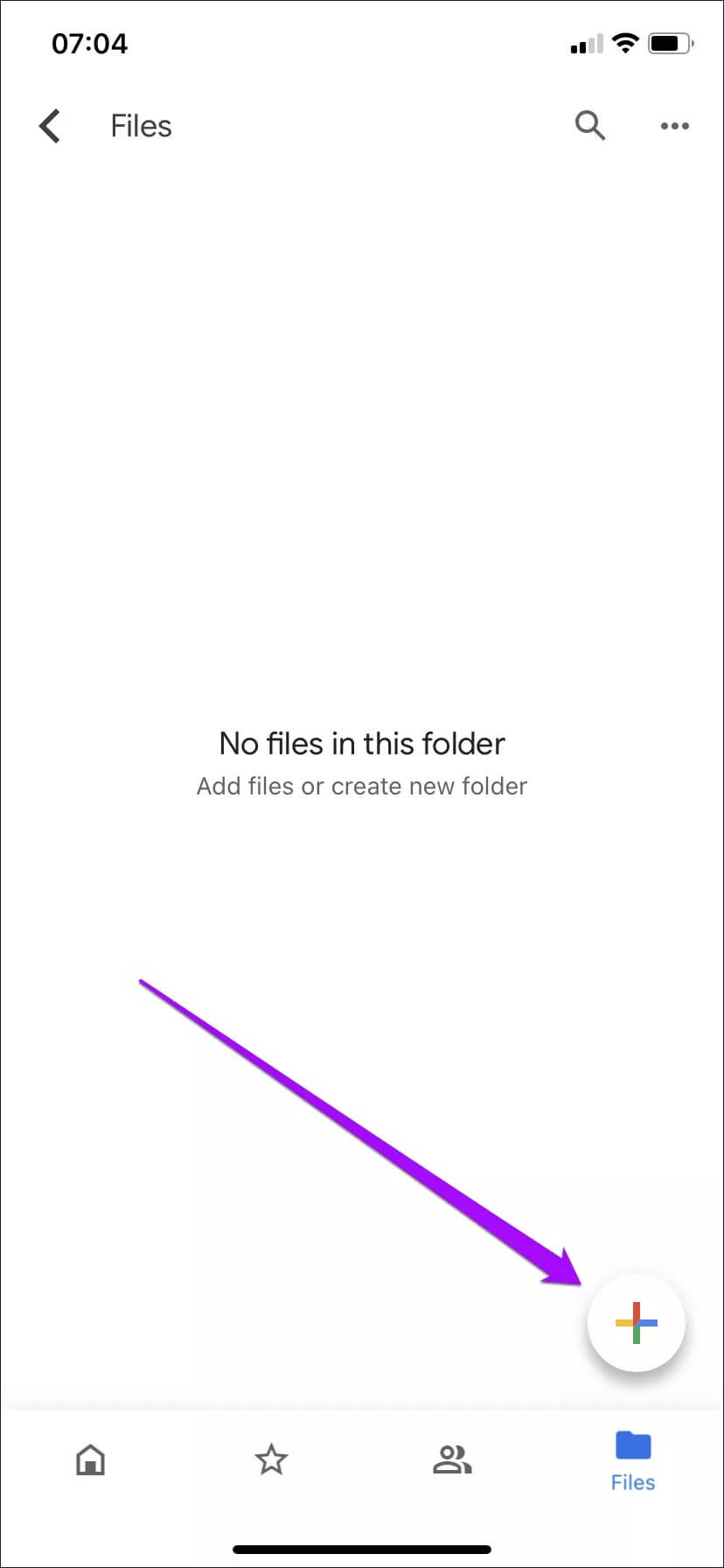
الخطوة 2: انقر فوق استعراض ، وانتقل إلى موقع جهازك الذي يحتوي على ملف DOCX ، ثم انقر فوقه لبدء التحميل.
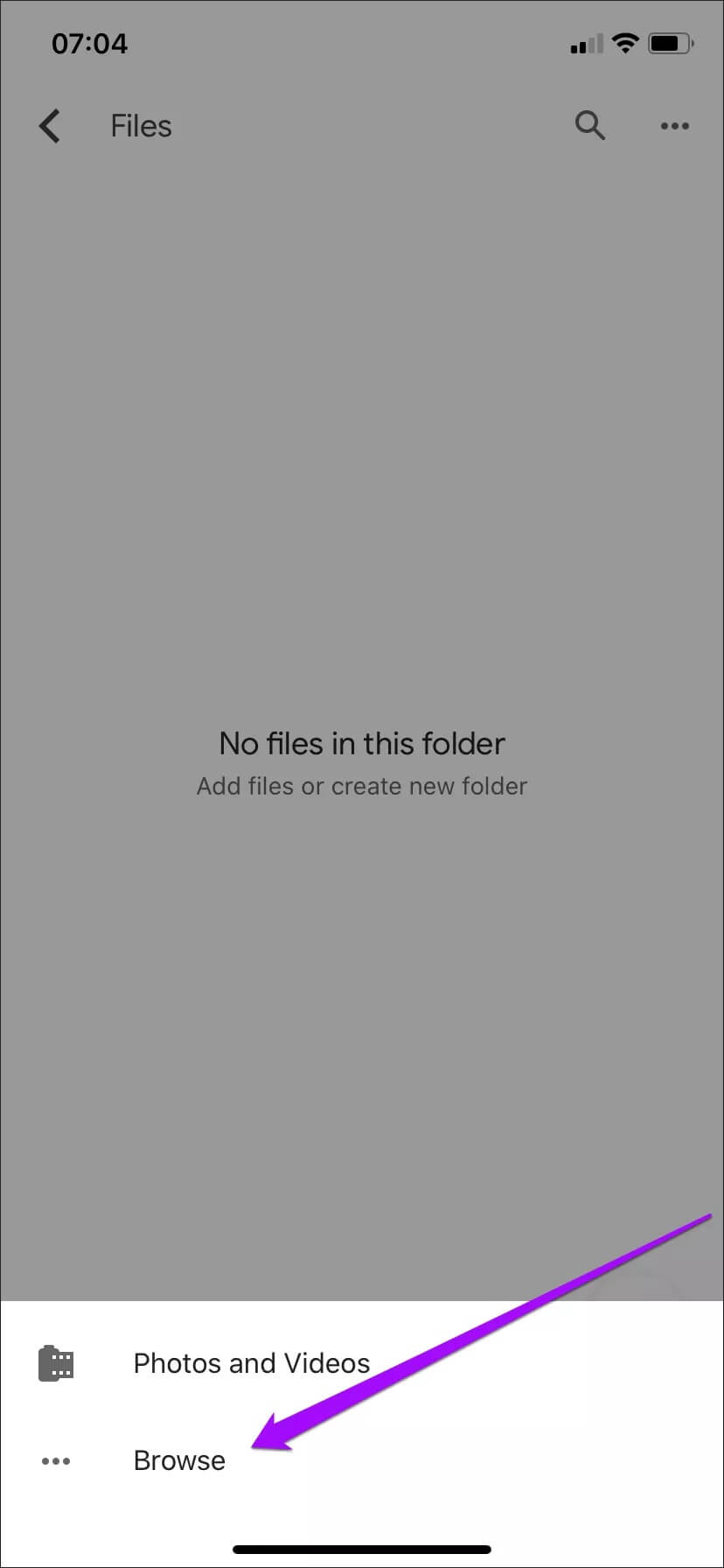
الخطوة 3: اضغط على ملف DOCX الذي تم تحميله في Google Drive لفتحه في مستندات Google. اتبع بالضغط على أيقونة المزيد (القائمة ذات النقاط الثلاث) في الزاوية العلوية اليمنى من المستند المفتوح.
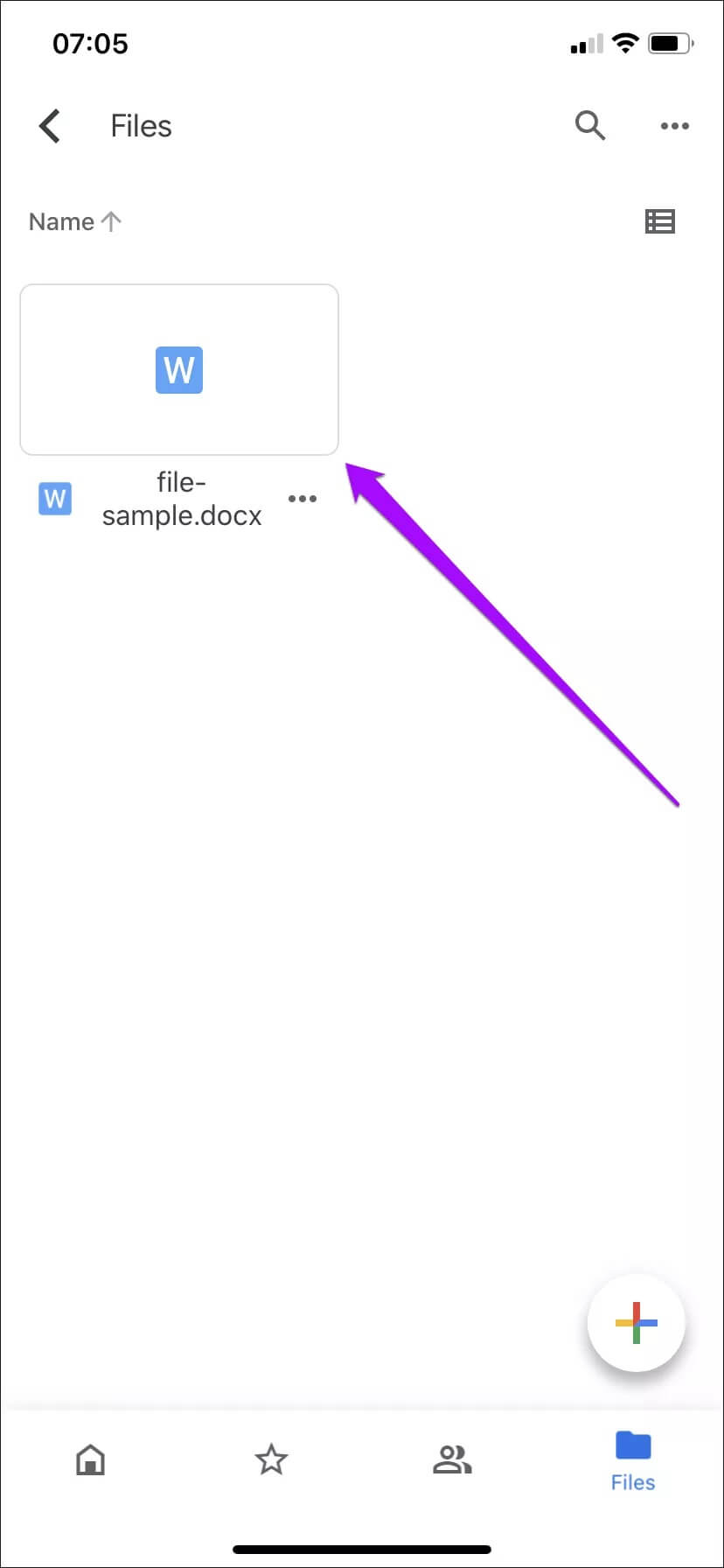
الخطوة 4: اضغط على الإشعار المسمى وضع التوافق مع ملفات Office. في الشاشة التالية ، انقر فوق حفظ كمحرر مستندات Google.
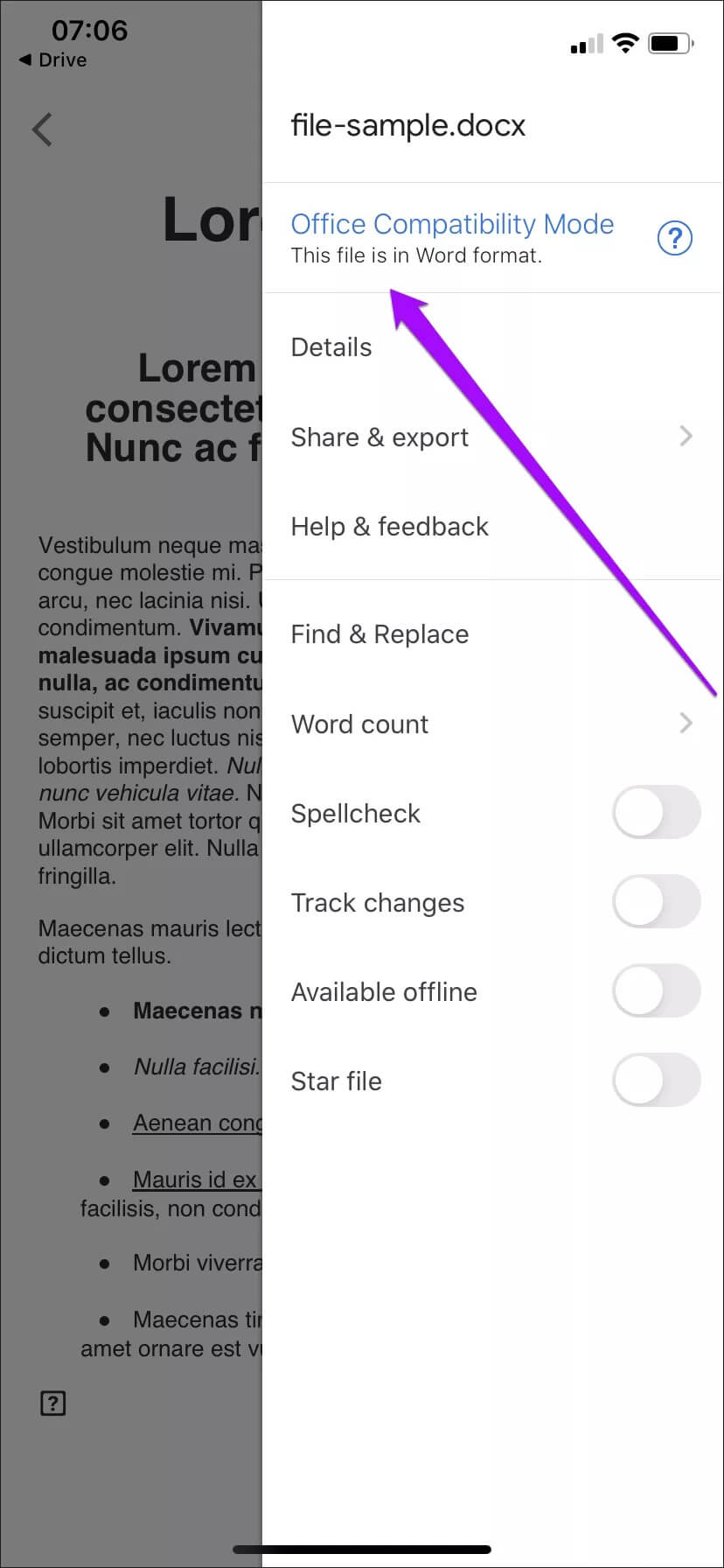
انتظر حتى ينتهي التطبيق من تحويل الملف. بعد ذلك ، عد إلى شاشة مستندات Google الرئيسية. من المفترض أن ترى مستند GDOC المحول مدرجًا في أعلى قائمة الملفات المفتوحة مؤخرًا.
بشكل افتراضي ، سيحفظ محرر مستندات Google المستند إلى المجلد الجذر في Google Drive. إذا كنت تريد نقله إلى موقع آخر ، فانقر فوق رمز المزيد (ثلاث نقاط) بجوار المستند المحول داخل شاشة مستندات Google الرئيسية ، ثم انقر فوق نقل.
ابدأ التعاون
يوفر تحويل ملفات DOCX إلى تنسيق GDOC أفضل طريقة لتجربة الميزات التعاونية الرائعة في محرر مستندات Google. علاوة على ذلك ، لا يتم احتساب ملفات محرر مستندات Google الأصلية في حصة تخزين Google Drive ، لذا ضع في اعتبارك أن مكافأة أخرى لجهودك. ومع ذلك ، ستكون هناك مشكلات في التنسيق الغريب قد تواجهها على الأرجح في نسخ GDOC المحولة – يجب أن تتوقعها عند تغيير تنسيقات الملفات.